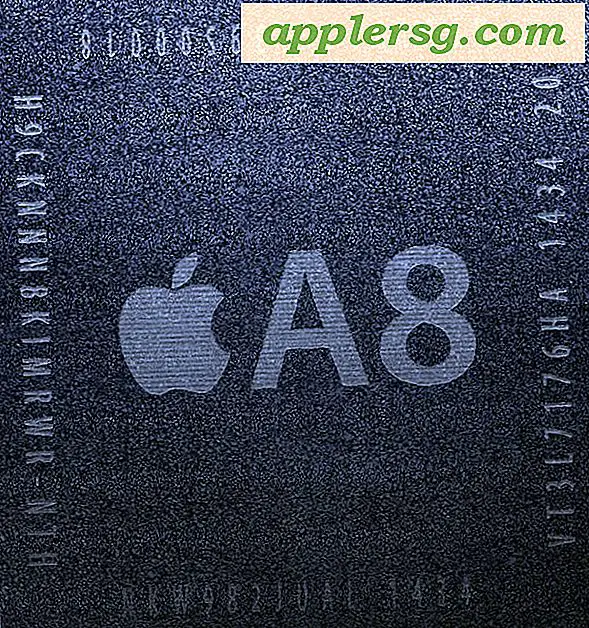So zerlegen Sie einen Gateway-Computerturm
Nachdem Sie Ihren Gateway-Desktop-Computer einige Jahre lang im Einsatz haben, möchten Sie möglicherweise den Arbeitsspeicher für höhere Rechengeschwindigkeiten aufrüsten oder ein Teil ersetzen, das nicht mehr richtig funktioniert. Gateway-Desktop-Tower können auf Ihrem Schreibtisch oder Tisch zu Hause ohne spezielle Werkzeuge oder Schulungen zerlegt werden.
Schritt 1
Ziehen Sie den Netzstecker von der Rückseite des Gateway-Desktops ab. Ziehen Sie alle Kabel von Monitor, Tastatur, Maus, Lautsprechern und Drucker ab. Heben Sie den gesamten Desktop-Tower auf und stellen Sie ihn auf der rechten Seite mit der linken Seite nach oben zu sich auf eine stabile Arbeitsfläche.
Schritt 2
Lösen Sie die Gehäuseschrauben am oberen und unteren Ende der Seitenwand des Gehäuses. Drücken Sie die Blende leicht nach unten und schieben Sie sie dann nach links ab, damit Sie die internen Komponenten sehen können.
Schritt 3
Ziehen Sie die gelben SATA-Kabel ab, die von allen Laufwerksschächten mit dem Motherboard und dem Netzteil verbunden sind. Entfernen Sie die Schrauben, mit denen das CD- oder DVD-Laufwerk, das Kartensteckplatz-Laufwerk und das Netzteil befestigt sind. Schieben Sie sie aus ihren Laufwerksschächten. Lösen Sie die Plastikabdeckungen, mit denen die RAM-Module befestigt sind, und ziehen Sie sie heraus.
Schritt 4
Ziehen Sie die Metallklammern zurück, mit denen der Prozessorlüfter befestigt ist, und ziehen Sie ihn heraus. Ziehen Sie den Prozessor vorsichtig heraus, um sicherzustellen, dass Sie keine Stifte verbiegen.
Entfernen Sie die Schrauben, mit denen die Ethernet-Netzwerkkarte und alle anderen Erweiterungskarten Ihres Gateway-Modells befestigt sind, z. B. eine Grafik- oder Audiokarte. Ziehen Sie die Karten heraus und legen Sie sie beiseite, um den Turm zu zerlegen.